スマホアプリで作れちゃう!失くしもの・忘れ物予防に便利な絵カード
アプリによっては、投げ縄・切り抜きツールなどがあれば、余分な背景を一度に「選択→カット」できますが、ここでは、簡易的に「ペンツール」を使って指で塗りつぶします。
色は白などを選択し、ペンの太さを選び、塗り絵のように、まずは絵の具セットの周りをフチ取ってから、太いペンに変えてぐりぐりと塗りつぶすだけです。
終わったら「適用」で、元の画像が上書き保存されます。
形が複雑な場合、細いペンを選択し、画面を拡大してからフチ取りをすると、仕上がりがキレイです。

Upload By 楽々かあさん
そして、テキスト(文字)とフレームを入れます。
この場合、絵の具セットの中身が文字情報でも、ひと目で分かるようにしたいので、複数の物の名前を「テキスト」で入れます。
文字を読みやすくするために、あらかじめ太めの「ペンツール」で水色のラインを、テキストを配置したい場所に入れておきました。(お子さんにとって読みやすいよう、文字色・ラインの色を適宜お選び下さい)
使いたいシーンによって、フキダシや四角形などを描いておいて、その上にテキストを配置することもできます。
(アプリによっては、「シェイプ」や「スタンプ」ツールの中にフキダシ・図形等が入っています)
テキストを入力してから、文字の色、大きさ、配置を自由に変えることができます。(「適用」後は変更できません)
フレームを使うと、親しみやすく、見た目も楽しいです。お子さんの好きな柄、シンプルなものなど、用途によって使い分けしてもいいでしょう。
さあ!これで絵の具セットの「持ちものカード」が完成しました!
完成したら、加工済みの写真を保存します。

Upload By 楽々かあさん

Upload By 楽々かあさん
できた絵カードは、写真用紙などにプリントして使います。用紙をシールやアイロンプリントにすれば、道具や布に直接貼付けることもできます。
今回の場合は、印刷した紙をラミネート加工し、角に穴を開け、ヒモを通してバッグの取っ手に結びました。同様に、中身の多い習字道具の持ちものカードも、ちゃちゃっと作りました。
これで、自分で確認ができるかな?
「持ちものカード」のアレンジ例としては、各教科のセットを作って、透明のウォールポケット(100円ショップにあります)などに入れれば、時間割ごとに勉強道具を揃えられて、いいかもしれません。










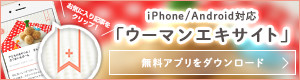


 上へ戻る
上へ戻る